Связывание вашего нового телефона с вашим учетной записью Гугл - один из ключевых шагов при первоначальной настройке своего устройства. Это позволяет синхронизировать контакты, календарь, задачи и другие данные между вашим телефоном и вашим аккаунтом Гугл, обеспечивая удобство использования и управления информацией.
Процесс синхронизации вашего нового телефона с Гугл достаточно прост и требует всего нескольких шагов. Сначала убедитесь, что у вас есть учетная запись Гугл. Если у вас ее еще нет, зарегистрируйтесь на сайте Гугл. Затем, на вашем новом телефоне, перейдите в настройки, найдите раздел "Учетные записи" или "Синхронизация" и выберите "Добавить учетную запись".
В появившемся окне выберите "Гугл" и введите данные вашей учетной записи. Вам будет предложено выбрать, какие данные вы хотите синхронизировать: контакты, календарь, задачи и прочие. Отметьте нужные опции и нажмите "Синхронизировать". Ваш телефон будет автоматически синхронизироваться с Гугл, и ваши данные будут доступны на всех ваших устройствах, связанных с этой же учетной записью Гугл.
Теперь вы можете быть уверены, что ваши контакты, календарь и другие данные всегда будут синхронизированы и доступны на вашем новом телефоне. Это обеспечивает удобство и эффективность использования вашего устройства, а также защиту ваших данных.
Как синхронизировать новый телефон с Гугл

Синхронизация нового телефона с аккаунтом Google позволяет сохранить все важные данные, включая контакты, события календаря, приложения и другую информацию на вашем устройстве. Это значит, что вы сможете легко восстановить все настройки и данные на новом телефоне без лишних забот и трудностей.
Следуя простым шагам ниже, вы сможете легко синхронизировать свой новый телефон с аккаунтом Google:
| Шаг 1: | Настройте новый телефон и подключитесь к Wi-Fi, если это еще не сделано. |
| Шаг 2: | Откройте настройки телефона и найдите раздел "Счета" или "Аккаунты". |
| Шаг 3: | Нажмите на "Добавить аккаунт" и выберите "Google". |
| Шаг 4: | Введите ваш адрес электронной почты и пароль от аккаунта Google. |
| Шаг 5: | Следуйте инструкциям на экране, чтобы завершить процесс синхронизации. |
| Шаг 6: | После завершения процесса синхронизации ваш новый телефон будет автоматически загружать ваши контакты, календари, покупки в Google Play и другие данные на устройство. |
Теперь ваш новый телефон полностью синхронизирован с вашим аккаунтом Google. Вы можете наслаждаться своими приложениями, контактами, событиями календаря и другими данными, которые будут доступны на новом устройстве без необходимости передачи и установки их отдельно.
Шаг 1: Создайте учетную запись Гугл
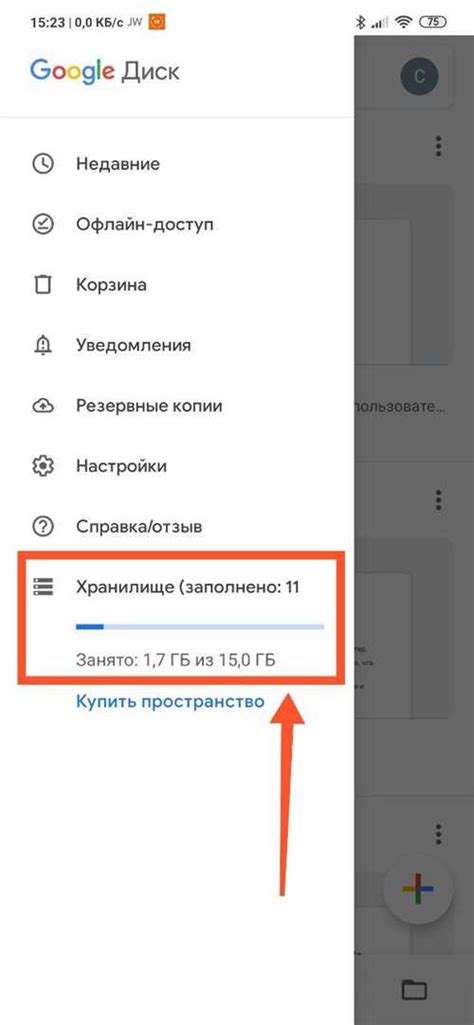
Чтобы создать учетную запись Гугл, следуйте этим простым инструкциям:
- Откройте веб-браузер на вашем компьютере или установленном телефоне.
- Перейдите на страницу создания учетной записи Гугл по адресу https://accounts.google.com/signup.
- На странице создания учетной записи, заполните необходимую информацию, такую как имя, фамилию, выберите имя пользователя и пароль для вашей учетной записи. Убедитесь, что вы создаете безопасный пароль, содержащий буквы, цифры и специальные символы, чтобы защитить свою учетную запись.
- Выберите вопросы безопасности и ответы на них. Эти вопросы помогут вам восстановить доступ к вашей учетной записи в случае утери пароля.
- Пройдите проверку безопасности, введя текст на картинке или код, который будет отправлен на ваш мобильный телефон или альтернативный электронный адрес.
- После успешного создания учетной записи, вы получите доступ к вашему новому аккаунту Гугл.
Теперь у вас есть учетная запись Гугл! В следующем шаге мы расскажем, как настроить синхронизацию с вашим новым телефоном.
Шаг 2: Включите синхронизацию на вашем телефоне
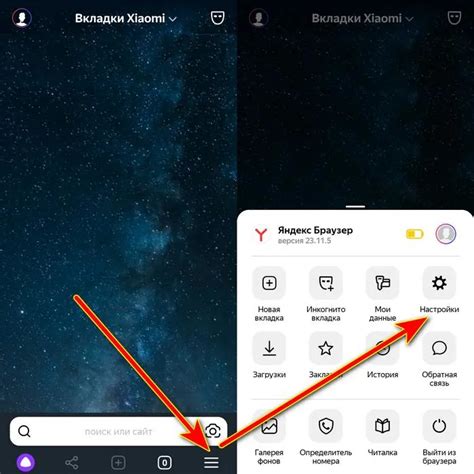
Перед тем, как начать процесс синхронизации вашего нового телефона с Гугл аккаунтом, убедитесь, что синхронизация включена на вашем устройстве. Вот как это сделать:
Шаг 1: | Откройте настройки вашего телефона. |
Шаг 2: | Прокрутите вниз и найдите раздел "Аккаунты и синхронизация". |
Шаг 3: | Нажмите на этот раздел, чтобы открыть его. |
Шаг 4: | В разделе "Аккаунты и синхронизация" найдите свой Гугл аккаунт и нажмите на него. |
Шаг 5: | В открывшемся меню нажмите на кнопку "Синхронизировать аккаунт" или поставьте галочку напротив опции "Синхронизировать аккаунт". |
Теперь синхронизация аккаунта Гугл включена на вашем телефоне и готова к использованию! Вы можете перейти к следующему шагу и начать синхронизацию контактов, календарей и других данных.
Шаг 3: Установите приложение Гугл на вашем телефоне
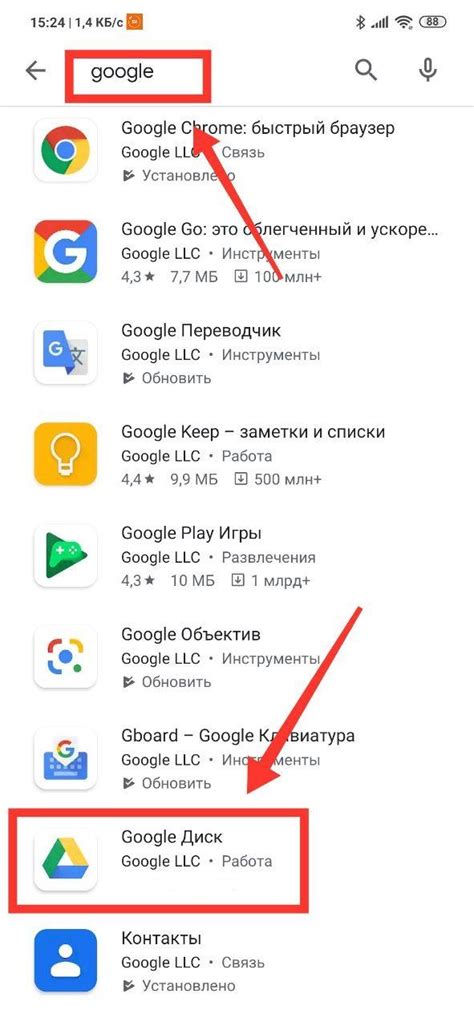
Перейдите в магазин приложений на вашем телефоне, обычно это приложение Google Play Market.
Найдите поисковую строку в магазине и введите "Google" или "Google приложение".
Выберите приложение Google от Google LLC.
Нажмите кнопку "Установить".
После установки приложения откройте его на вашем телефоне.
Шаг 4: Подключите свой телефон к интернету

Прежде чем продолжить процесс синхронизации, необходимо убедиться, что ваш новый телефон подключен к интернету. Доступ к интернету позволит синхронизировать контакты, фотографии, приложения и другие данные с вашим аккаунтом Гугл.
Если ваш телефон уже подключен к Wi-Fi сети, убедитесь, что соединение стабильно и быстро. Если вы не имеете доступа к Wi-Fi, вы можете использовать мобильные данные для подключения к интернету. Однако, учтите, что использование мобильных данных может потребовать дополнительных затрат в зависимости от вашего тарифного плана.
Чтобы подключиться к Wi-Fi, перейдите в настройки вашего телефона и найдите раздел Wi-Fi. Включите функцию Wi-Fi и выберите доступную сеть из списка. Введите пароль, если это требуется, и подождите, пока телефон подключится к интернету.
Если вы планируете использовать мобильные данные, убедитесь, что включена функция передачи данных. Обычно она находится в настройках сотовой связи или мобильных сетей. Если у вас возникли затруднения, обратитесь к руководству пользователя вашего телефона.
После успешного подключения к интернету вы будете готовы перейти к следующему шагу и продолжить синхронизацию нового телефона с аккаунтом Гугл.
Шаг 5: Откройте приложение на вашем телефоне
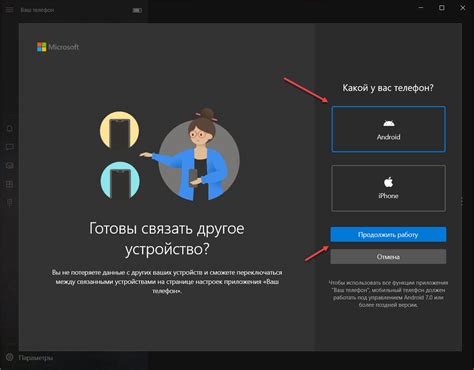
Для продолжения процесса синхронизации, вам необходимо открыть приложение на вашем новом телефоне. Зависит от типа устройства, убедитесь, что приложение Гугл уже установлено на вашем телефоне. Если приложение отсутствует, вам нужно сначала установить его из магазина приложений.
Когда вы убедитесь, что приложение Гугл установлено на вашем телефоне, найдите его на главном экране или в папке приложений и нажмите на значок приложения, чтобы открыть его.
После открытия приложения, вы увидите экран авторизации, где вам нужно будет ввести вашу учётную запись Google. Введите адрес электронной почты и пароль, связанные с вашей учётной записью Google, и нажмите "Войти" или "Далее". Если у вас еще нет учётной записи Google, нажмите на ссылку "Создать аккаунт" и следуйте инструкциям, чтобы создать новую учётную запись.
После успешной авторизации вам будет предложено выбрать, какие данные вы хотите синхронизировать с вашим новым телефоном, такие как контакты, календари, заметки и т. д. Отметьте все необходимые опции, чтобы иметь доступ ко всем вашим важным данным на новом устройстве.
После выбора необходимых опций, нажмите "Готово" или "Синхронизировать", чтобы запустить процесс синхронизации. Пожалуйста, будьте терпеливы и дождитесь завершения процесса. Время синхронизации зависит от объема данных, которые нужно передать на ваш новый телефон, а также от скорости вашего интернет-соединения.
Шаг 6: Войдите в свою учетную запись Гугл на телефоне

После того, как вы настроили интернет-соединение на вашем новом телефоне, вам необходимо войти в свою учетную запись Гугл, чтобы начать синхронизацию данных.
Чтобы войти в свою учетную запись, откройте приложение "Настройки" на вашем телефоне. Затем прокрутите вниз и найдите раздел "Аккаунты".
В разделе "Аккаунты", нажмите на кнопку "Добавить аккаунт" и выберите опцию "Google".
В появившемся окне введите свой адрес электронной почты, который связан с вашей учетной записью Гугл, а затем нажмите кнопку "Далее".
Введите пароль от вашей учетной записи Гугл и снова нажмите кнопку "Далее".
После успешного входа в свою учетную запись Гугл, вам будет предложено выбрать, какие данные вы хотите синхронизировать на своем новом телефоне, например, контакты, календарь, заметки и другие важные данные.
Выберите нужные вам данные и нажмите кнопку "Готово", чтобы завершить процесс синхронизации.
Теперь ваш новый телефон будет связан с вашей учетной записью Гугл, и все выбранные данные будут синхронизированы автоматически.